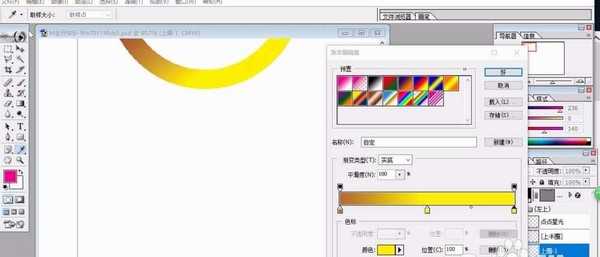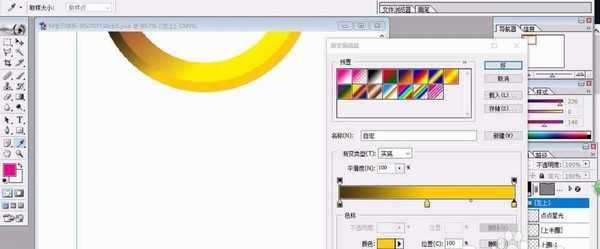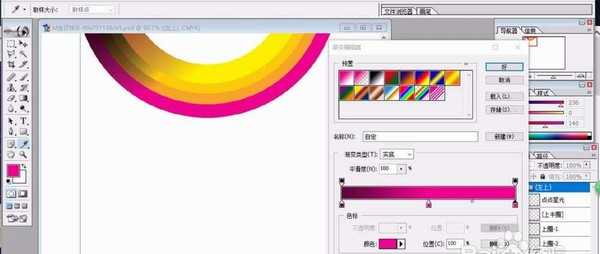我们在设计广告画的时候常常需要一些装饰的图案素材,这些素材安排在图片的左右与上下的位置,要想自己的图案素材非常的突出就要进行原创,今天我们就来看看使用ps设计装饰图案的实例教程,从中学习一下渐变色与形状的使用技巧,还有一些色彩搭配的方法,详细内容请看下文详细介绍。
- 软件名称:
- Adobe PhotoShop CC 2019 Lite v20.0 中文终极精简版 64位
- 软件大小:
- 173MB
- 更新时间:
- 2018-11-06立即下载
1、使用圆形工具画出一个圆弧环,我们用橙色的渐变填充,让其保持中间的高光色调。
2、我们复制这个圆弧环并放大115%,再用较暗的橙色渐变填充。
3、多次复制与变色填充之后,我们把橙色外面的一个圆弧环填充为粉红色的渐变。
4、再画出最后的一个圆弧环,我们用紫红色的渐变来填充,从而让整个圆弧环从橙色慢慢过渡到紫红色。
5、继续使用圆形工具在大的圆弧左侧画出一个小的圆形,我们用蓝色的渐变填充,再用灰色的渐变填充曲线并放在蓝色的图层上方。
6、继续在图片当中置入树叶并用咖啡色的渐变填充这片树叶,我们把树叶放在圆弧环与圆形的下方位置。
7、最后,我们用钢笔画出一个飘带的形状,我们分别填充蓝色的渐变、紫红色的渐变、橙色的渐变、绿色的渐变,再打上星星的形状用白色填充,完成装饰图案设计。
以上就是ps绘制圆形的广告装饰图案的教程,希望大家喜欢,请继续关注。
相关推荐:
ps怎么设计一款热气球矢量图素材?
ps怎么绘制白色烟雾效果的的素材图?
ps怎么设计女款风衣的淘宝海报素材?
ps,圆形,广告
免责声明:本站文章均来自网站采集或用户投稿,网站不提供任何软件下载或自行开发的软件! 如有用户或公司发现本站内容信息存在侵权行为,请邮件告知! 858582#qq.com
《魔兽世界》大逃杀!60人新游玩模式《强袭风暴》3月21日上线
暴雪近日发布了《魔兽世界》10.2.6 更新内容,新游玩模式《强袭风暴》即将于3月21 日在亚服上线,届时玩家将前往阿拉希高地展开一场 60 人大逃杀对战。
艾泽拉斯的冒险者已经征服了艾泽拉斯的大地及遥远的彼岸。他们在对抗世界上最致命的敌人时展现出过人的手腕,并且成功阻止终结宇宙等级的威胁。当他们在为即将于《魔兽世界》资料片《地心之战》中来袭的萨拉塔斯势力做战斗准备时,他们还需要在熟悉的阿拉希高地面对一个全新的敌人──那就是彼此。在《巨龙崛起》10.2.6 更新的《强袭风暴》中,玩家将会进入一个全新的海盗主题大逃杀式限时活动,其中包含极高的风险和史诗级的奖励。
《强袭风暴》不是普通的战场,作为一个独立于主游戏之外的活动,玩家可以用大逃杀的风格来体验《魔兽世界》,不分职业、不分装备(除了你在赛局中捡到的),光是技巧和战略的强弱之分就能决定出谁才是能坚持到最后的赢家。本次活动将会开放单人和双人模式,玩家在加入海盗主题的预赛大厅区域前,可以从强袭风暴角色画面新增好友。游玩游戏将可以累计名望轨迹,《巨龙崛起》和《魔兽世界:巫妖王之怒 经典版》的玩家都可以获得奖励。